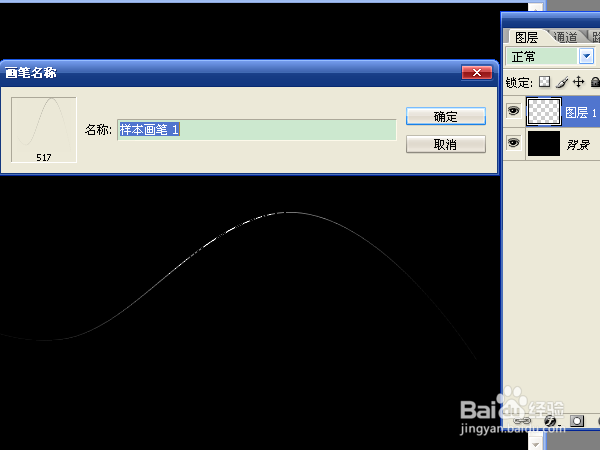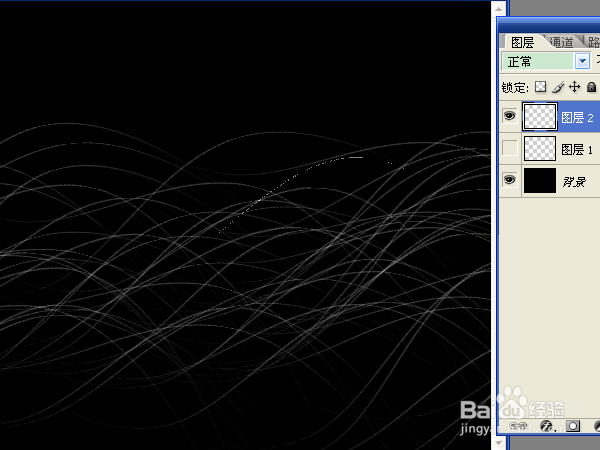1、新建任意大小的文件。按alt+de盟敢势袂lete键用黑色前景色填充图层。新建图层,选择“画笔工具”,选择柔角画笔,直径为1像素,遽牟赓雁按x键切换前景色和背景色,让前景色变成白色。设置画笔是为了在钢笔路径中使用画笔描边。
2、选择“钢笔工具”,选中“路径”,新建工作路径,新建锚点后形成一条直线,在直线上点击,添加锚点,按住ctrl键,拖动锚点产生圆弧。绘制出如图的曲线。让曲线圆弧部分处于图像中间位置,描边后曲线怎剑词阶两端会消失。
3、绘制好曲线后,鼠标右键选择“描边路径”,选择“画笔”,选中“模拟压力”。
4、确定后按esc键两次,取消路径。产生的效果如图。
5、按住ctrl键,点击图层1缩略图,载入曲线选区。选择“编辑”→“定义画笔预设”,起个名字后确定。
6、按ctrl+d取消选择,新建图层,去掉图层1前面的可视性。选择“画笔工具”,按f5键打开“画笔”窗口,从“笔尖形状”中选择刚才制作的画笔。
7、选中“形状动态”,设置角度抖动5、圆度抖动50。选中“散布”,选中“两轴”,随机性30或更低,数量1、数量抖动100。
8、在图层2中绘制如图中效果的曲线。定义的画笔的弧度大小将决定产生的形状。
9、双击图层2缩略图,设置混合选项,选中“投影”,正常模式,选择紫色,距离、扩展、大小为0,半圆等高线。
10、选中“外发光”,正常模式,不透明度100,颜色选择透明彩虹,大小16。确定。
11、按ctrl+j将图层2复制一层。设置图层2副本混合选项,外发光的颜色为色谱。
12、按ctrl+shift+alt+e执行盖印可见图层,新建图层,选择柔角画笔,直径设置的大一些,从“色板”中选择比较亮的颜色,随意的进行涂抹。
13、选择“滤镜”→“模糊”→“高斯模糊”,半径100像素,确定。
14、将混合模式设置为颜色、降低不透明度。保存文件。